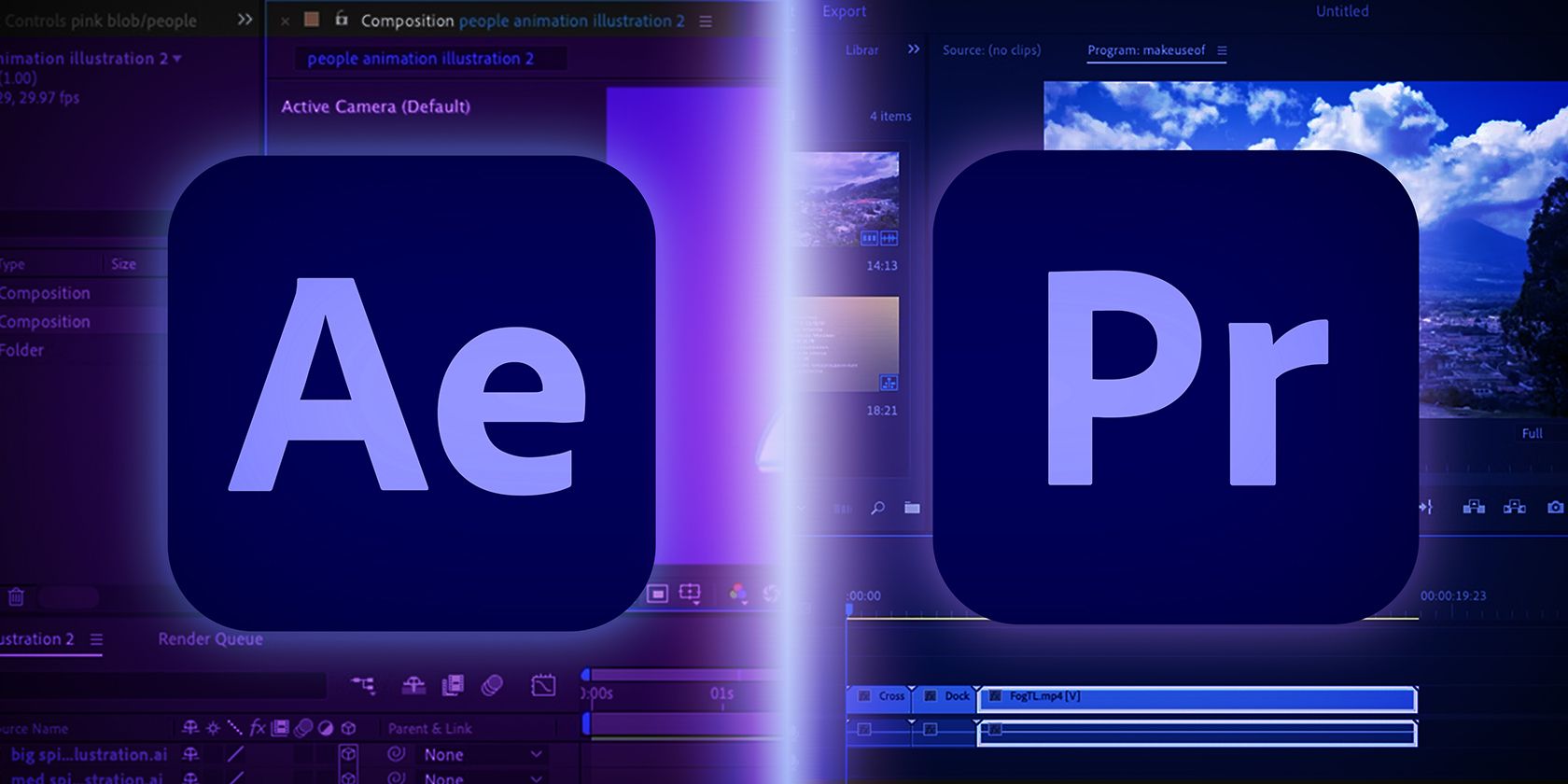وقتی صحبت از ابزارهای ویدئویی ادوبی به میان میآید، هر دو افتر افکت و پریمیر پرو بهترینها هستند. انتخاب شما به آنچه می خواهید ایجاد کنید خلاصه می شود.
خلاصه عناوین
- بهترین استفاده از افترافکت برای چه مواردی است؟
- Things After Effects بهتر از Premiere Pro است
- بهترین کاربرد Premiere Pro برای چه مواردی است؟
- چیزهایی که Premiere Pro بهتر از افترافکت انجام می دهد
- کدام ویرایشگر ویدیوی Adobe را باید دریافت کنید؟
نکات کلیدی
- افتر افکت برای طراحی متحرک، عناصر استاتیک، تایپوگرافی جنبشی، ویرایش با فریمهای کلیدی، انیمیشنهای دو بعدی و سه بعدی، ترکیببندی صفحه سبز و روکشها بهترین است.
- Premiere Pro برای ویرایش غیر خطی، پخش بیدرنگ، درجه بندی رنگ، ویرایش چند دوربینی، VR و جلوه های ویژه بهتر است.
- تصمیم گیری در مورد اینکه کدام ویرایشگر ویدیو را دریافت کنید بستگی به آنچه می خواهید ایجاد کنید، مانند انیمیشن یا جلوه های ویژه، دارد.
Adobe با دو ابزار اصلی ویرایش ویدیو استاندارد صنعت، صنعت طراحی ویدیو را در انحصار خود درآورده است. تفاوت افتر افکت و پریمیر پرو چیست؟ این تفکیک به شما کمک می کند تصمیم بگیرید کدام یک را دریافت کنید.
بهترین استفاده از افترافکت برای چه مواردی است؟
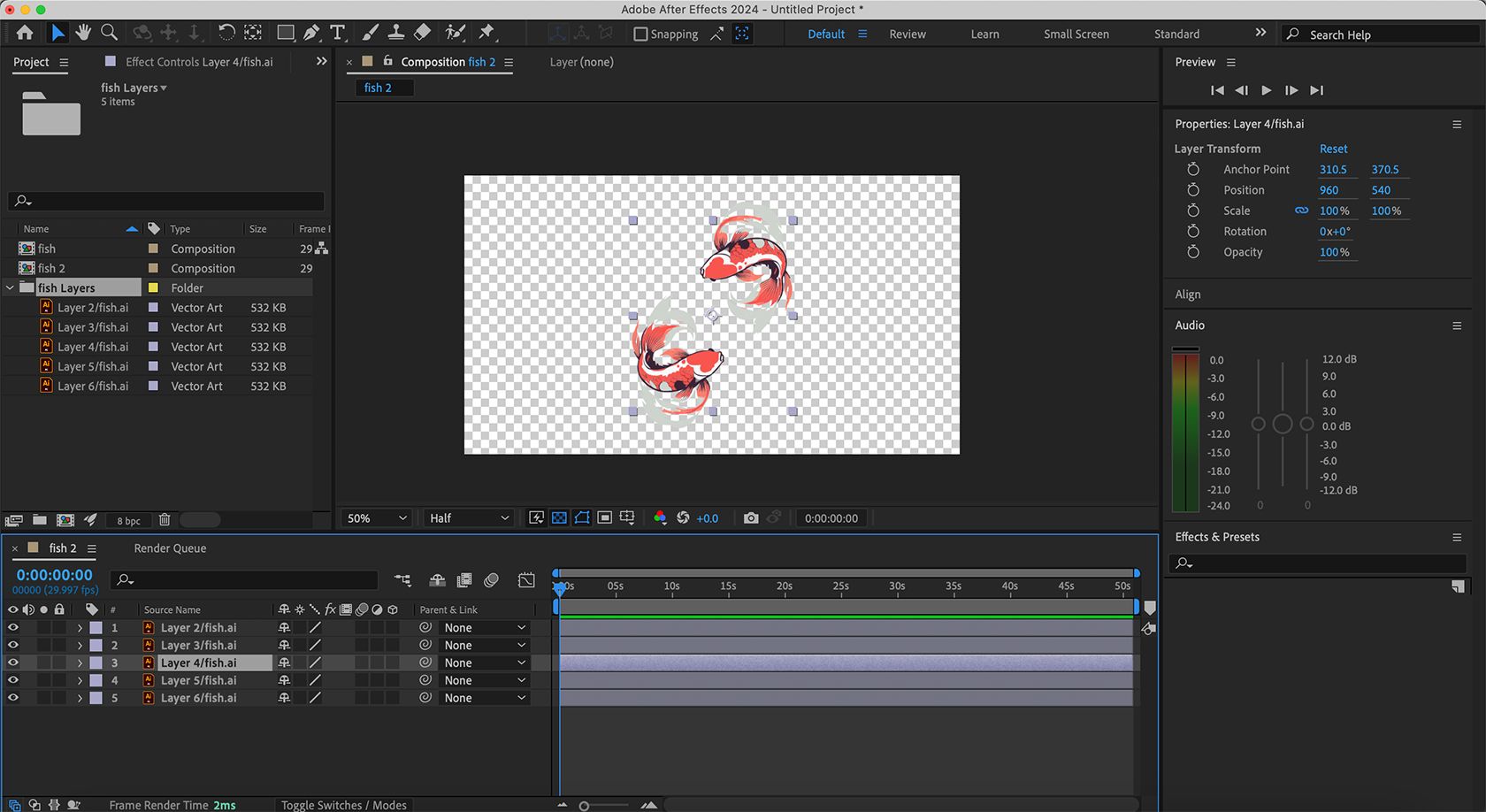
افتر افکت یک ابزار ویرایش فیلم طراحی حرکت است. در حالی که میتوانید فیلمهای خام ویدیویی را در After Effects ویرایش کنید، این هدف اصلی آن نیست و نه جایی که میدرخشد.
زمانی که می خواهید از After Effects استفاده کنید:
- متحرک سازی عناصر ایستا مانند لوگو یا گرافیک.
- ایجاد تایپوگرافی جنبشی، مانند موزیک ویدیوهای متنی که در آن اشعار به ضرب آهنگ آهنگ متحرک می شوند.
- ساخت انیمیشن در انواع مختلف
- همپوشانی موشن گرافیک روی فیلم خام، مانند طرحهای یک سوم پایین متحرک.
میتوانید فیلم خام را مستقیماً در After Effects ویرایش کنید، اگرچه من چیزی بیشتر از چند دقیقه زمان اجرا را توصیه نمیکنم. افتر افکت از پخش رم استفاده می کند که کند است و انرژی زیادی از کامپیوتر مصرف می کند.
Things After Effects بهتر از Premiere Pro است
کارهای زیادی وجود دارد که میتوانید هم در After Effects و هم در Premiere Pro انجام دهید، که اگر فقط در یکی از آنها مشترک شده باشید، یک نعمت است. هر چند دو ویرایشگر ویدیو برابر نیستند. در اینجا چیزی است که After Effects بسیار بهتر از Premiere Pro انجام می دهد.
1. انیمیشن های معرفی ویدیویی
استفاده از افتر افکت یک راه عالی برای ایجاد انیمیشن های معرفی ویدیویی است. پس از ایجاد، می توانید آن را ذخیره کرده و در ابتدای پروژه های بزرگتر در Premiere Pro یا سایر ابزارهای ویرایش ویدیو از آن استفاده کنید.
ایجاد یک انیمیشن مقدماتی در زمان شما صرفه جویی می کند و به شما امکان می دهد با کشیدن و رها کردن سریع نام تجاری خود را به هر ویدیو اضافه کنید. یک انیمیشن ساخته شده در After Effects را می توان در فرمت های مختلف ذخیره کرد و در برنامه های دیگر مانند Premiere Pro، DaVinci Resolve یا حتی CapCut استفاده کرد.
2. عناصر متحرک
ایجاد انیمیشن های دو بعدی در After Effects آسان است. من افتر افکت را نسخه متحرک Adobe Illustrator می دانم و ترجیح می دهم از آن برای ایجاد یک سوم پایین تر، متن متحرک یا متحرک سازی لوگو استفاده کنم.
یکی دیگر از کاربردهای فوقالعاده انیمیشنهای دو بعدی در After Effects ایجاد انیمیشنهای Lottie است که برای فایلهای متحرک وب یا عناصر متحرک UX/UI صادر میشوند. خروجی شما نباید ویدیو باشد. عناصر UX/UI متحرک را می توان در فرمت های مختلف ذخیره کرد و در طراحی وب سایت به عنوان نمادهای متحرک یا تصاویر مصور استفاده کرد.
3. کامپوزیت های صفحه سبز
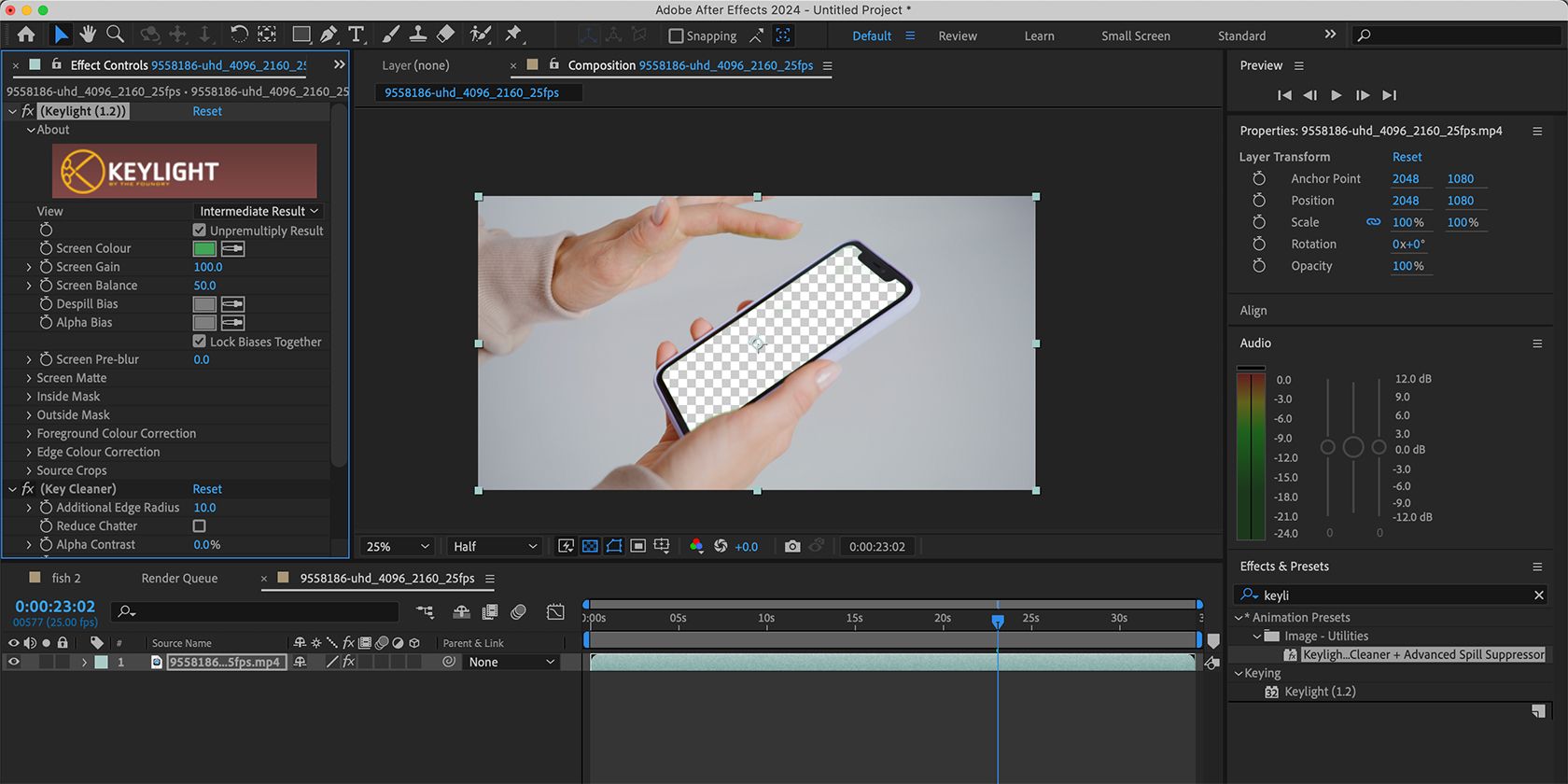
افتر افکت توانایی زیادی برای اعمال کلید کروما یا ترکیب صفحه سبز دارد. این نرم افزار انجام این کار را بسیار سریعتر و آسانتر از Premiere Pro می کند. اگر به صفحه سبز یا آبی دسترسی ندارید، حتی راهحلهایی برای دستیابی به جلوههای صفحه سبز وجود دارد.
4. انیمیشن سه بعدی
مشابه ویژگیهای متحرک دوبعدی، After Effects امکان انیمیشن در فضای سه بعدی را با استفاده از نمای دوربین فراهم میکند. شما نمی توانید عناصر سه بعدی را در After Effects ایجاد کنید، اما می توانید به عناصر و صحنه های دو بعدی ابعاد اضافه کنید یا عناصر سه بعدی را مستقیماً در ترکیب خود وارد کنید.
After Effects یک Gizmo تبدیل سه بعدی را برای ویرایش در فضای سه بعدی ارائه می دهد. شما می توانید صحنه خود را از زوایای مختلف مشاهده کنید تا به ابعاد و مکان ها پی ببرید و با استفاده از Extended Viewer می توانید صحنه های خارج از کادر ترکیب بندی را طراحی کنید. این به شما امکان میدهد صحنهای را متحرک کنید که میتوان آن را بهصورت همزمان در خارج از فریم جابجا کرد.
5. فریم های کلیدی و ردیابی حرکت
با استفاده از فریمهای کلیدی، میتوانید انیمیشنها را در زمانها یا بازههای زمانی خاصی فعال کنید، که ردیابی حرکت را در افترافکت بسیار آسان میکند. ردیابی حرکت کاربردهای زیادی دارد، چه فیلم از وسایل نقلیه با حرکت سریع باشد و چه بخواهید عکس را تثبیت کنید، یا باید چهرهای را که در سراسر کادر در حال حرکت است، پیکسل یا تار کنید.
فریم های کلیدی همه انیمیشن ها را در مکان مناسب با زمان بندی صحیح نگه می دارند. آنها می توانند تکراری، حذف شوند و دارای سبک هایی مانند مقیاس، کدورت، پلاگین ها و حرکت باشند.
بهترین کاربرد Premiere Pro برای چه مواردی است؟
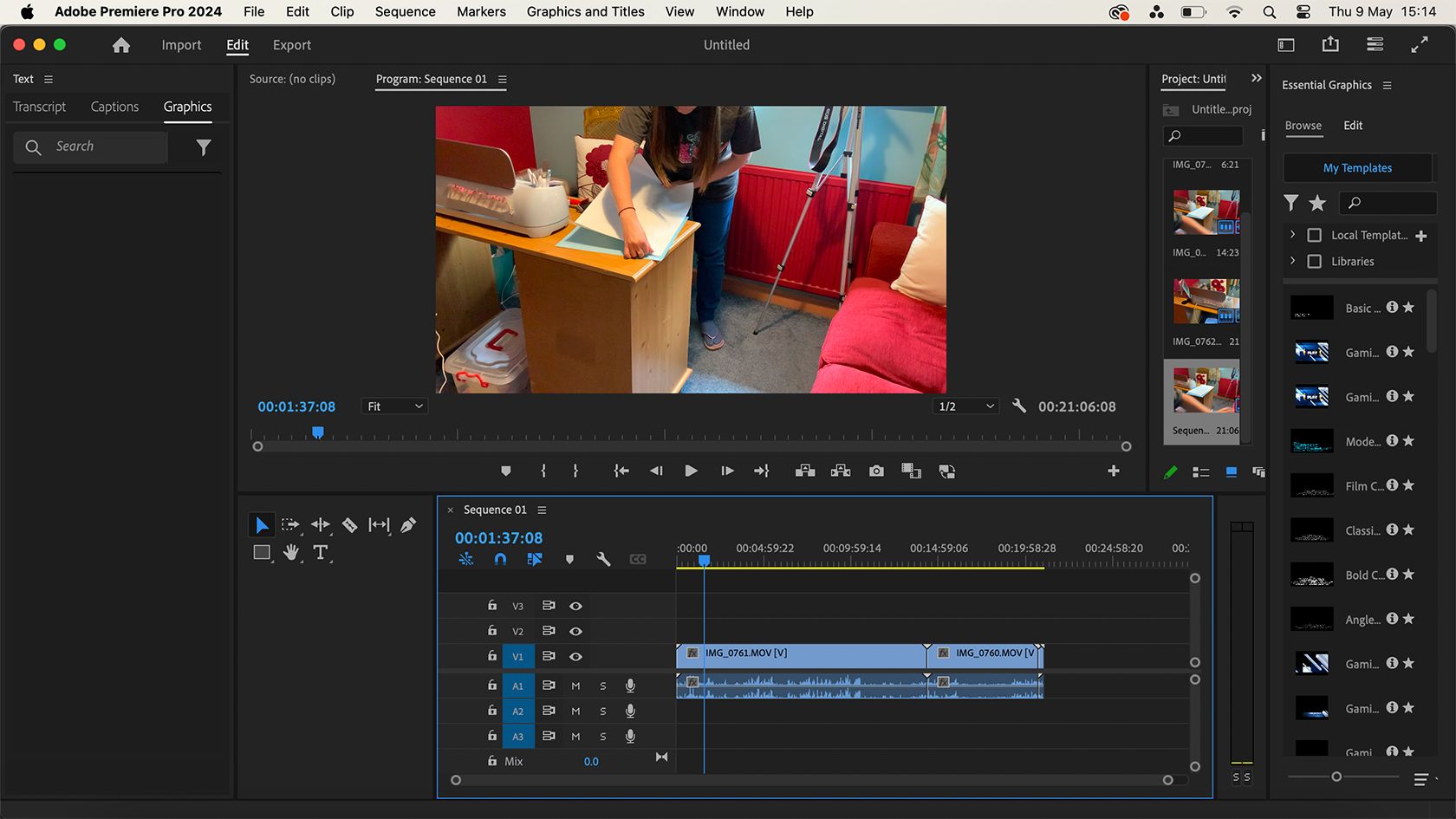
Premiere Pro یک ویرایشگر ویدئوی استاندارد صنعتی است که در بسیاری از فیلمهای پرفروش استفاده میشود. این یک نیروگاه سنگین است که در آن میتوانید فیلمهای ویدیویی و جلوههای ویژه را ویرایش کنید، از لایههای بیشماری استفاده کنید و به خروجی ویدیوی طولانی برسید. Premiere Pro همچنین برای ایجاد محتوای اجتماعی کوتاه، مانند ویدیوهای عمودی برای Reels، Shorts یا TikTok خوب است.
با استفاده از هوش مصنوعی، می توانید به راحتی فیلم خود را از منظره به عمودی برش دهید تا فیلم های منظره خود را به فیلم های عمودی تغییر دهید. Premiere Pro همچنین دارای زیرنویس خودکار با هوش مصنوعی است که می توانید به سرعت و به راحتی آن را قبل از صادرات روی ویدیوهای خود اعمال کنید.
چیزهایی که Premiere Pro بهتر از افترافکت انجام می دهد
کارهای زیادی وجود دارد که Premiere Pro بسیار بهتر از After Effects انجام می دهد، به خصوص که یک ویرایشگر فیلم سخت است.
1. ویرایش غیر خطی ویدئو
با ویرایش غیرخطی (NLE)، میتوانید به راحتی در حین ویرایش بدون تأثیر منفی بر نتیجه نهایی، بین دنبالهها را برش داده و تغییر دهید. After Effects یک ویرایشگر غیرخطی اساسی در نظر گرفته می شود، اما Premiere Pro ویژگی هایی را ارائه می دهد که به NLE بدون استرس اجازه می دهد.
با استفاده از برخی از ابزارهای هوش مصنوعی Premiere Pro، مانند ویرایش مبتنی بر متن، میتوانید فیلم خود را با حذف دیالوگها به جای کوتاه کردن دستی کلیپها با بالا و پایین کردن خط زمانی ویرایش کنید.
2. پخش بیدرنگ
Premiere Pro هر زمان که نیاز به بازبینی فیلم خود داشته باشید از پخش بیدرنگ استفاده می کند – که همانطور که ویرایشگران ویدیو می دانند بسیار زیاد است. افتر افکت از پیشنمایشهای رم استفاده میکند که سرعت بارگذاری آنها بسیار کندتر، تأخیر و بافرهای زمانی زیاد است.
پخش بیدرنگ ناامیدی را کاهش میدهد و به گردش کار شما کمک میکند، زیرا میتوانید قبل از ادامه ویرایش، به سرعت فیلم را مرور کنید. این یک مزیت بزرگ در هنگام ایجاد کمپ های ویدیویی بزرگ یا پیچیده است.
3. درجه بندی رنگ و تصحیح رنگ
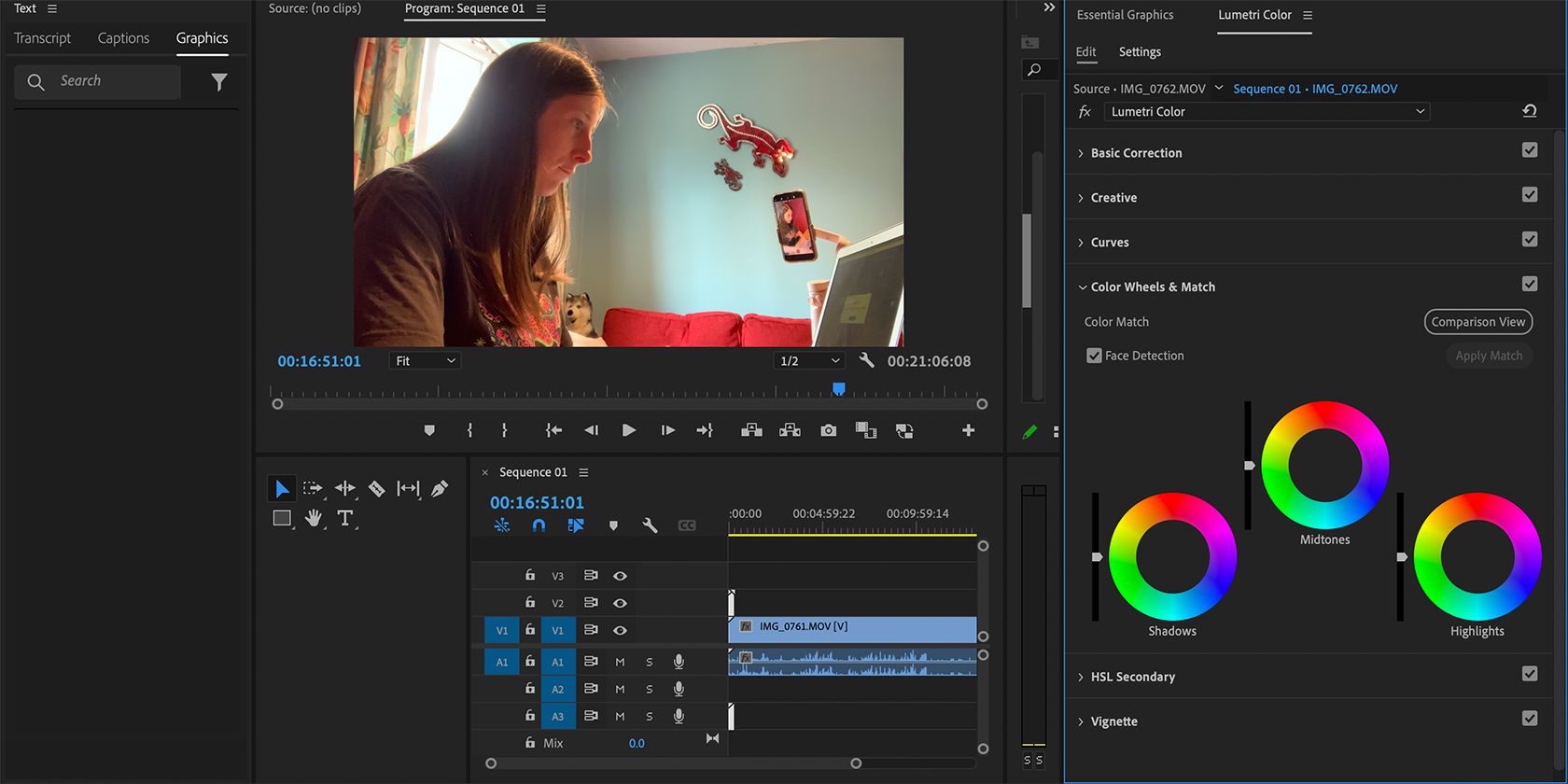
ابزارهای تصحیح رنگ Premiere Pro مطابق با استانداردهای صنعتی است که در سراسر جهان وجود دارد. میتوانید مستقیماً با پریمیر پرو درجهبندی رنگ را اعمال کنید، از جمله استفاده از کتابخانه عظیم از پیشتنظیمها یا ایجاد پیشتنظیمات LUT خود از ابتدا.
می توانید در افتر افکت مقداری درجه بندی رنگ انجام دهید، اما Premiere Pro رابط، ابزار و نتایج بهتری را برای تصحیح رنگ ارائه می دهد.
4. ویرایش چند دوربین
تولیدات فیلم بزرگ – و همچنین تولیدات کوچک – معمولاً با استفاده از دوربین های متعدد و انبوهی از دیدگاه ها، حتی برای صحنه های مشابه، فیلم می گیرند. وقتی نوبت به ویرایش همه این نماها میرسد، میتواند گیج کننده باشد.
خوشبختانه، ویرایش چند دوربینی یکی از نقاط قوت پریمیر پرو است. میتوانید دوربینهای خود را نامگذاری کنید و آنها را با هم در گردش کار ویرایش خود همگام کنید. Premiere Pro این کار را بهاندازهای آسان میکند که گویی به تنهایی از یک فیلم یک دوربین ویرایش میکنید.
5. واقعیت مجازی (VR) ویرایش ویدئو
این به معنای ویرایش ویدیوی خود در واقعیت مجازی نیست، بلکه به این معنی است که Premiere Pro نه تنها میتواند تشخیص دهد که آیا کلیپهای شما ویژگیهای VR دارند، بلکه به شما امکان میدهد فیلمهای ویدیویی 360 و 180 درجه را ویرایش کنید، بنابراین میتوانید فیلمهای شدید و شدید ایجاد کنید. ویدیوهای جالب واقعیت مجازی
Premiere Pro چرخش ویدیوی 3 محوره را برای ویرایش فیلم های VR ارائه می دهد و همچنین کتابخانه بزرگی از جلوه های VR و انتقال های VR برای بهبود ویدیوی واقعیت مجازی شما فراهم می کند. این واقعا به بینندگان اجازه می دهد تا خود را در فیلم شما غرق کنند.
6. جلوه های ویژه
Premiere Pro اجازه می دهد تا مجموعه ای از جلوه های ویژه روی فیلم های ویدیویی شما اعمال یا ویرایش شوند. می توانید لیستی از افزونه ها را در صفحه وب Adobe Premiere Pro پیدا کنید.
این یک کتابخانه از جلوه های ویژه (FX) پوشش، انتقال، و عناصر صوتی ارائه می دهد. برخی از اینها اساسی هستند اما ضروری هستند، مانند انتقال. با ابزارهای Premiere Pro و کمی تمرین، میتوانید جلوههای ویژهای که در فیلمهای اکشن و فیلمهای پرفروش دیده میشود ایجاد کنید.
کدام ویرایشگر ویدیوی Adobe را باید دریافت کنید؟
اگر به عنوان سرگرمی ویدیو میسازید یا یاد میگیرید که چگونه متحرک سازی کنید، Adobe After Effects همه آنچه را که نیاز دارید را ارائه میدهد. از آنجایی که هنوز هم میتوانید فیلم را با After Effects ویرایش کنید، تنها با چسبیدن به این ابزار طراحی حرکتی، تواناییهای واقعی ویرایش ویدیو را از دست نمیدهید.
اگر از قبل اصول ویرایش ویدیو را میدانید و به طراحی انیمیشن یا حرکت علاقهای ندارید، Premiere Pro بهترین گزینه شما خواهد بود. Premiere Pro یک نیروگاه در دنیای ویرایش ویدیو است و گزینههای شما برای آنچه و چگونه ایجاد میکنید نامحدود است.
از آنجایی که هر دو برنامه با قیمت اشتراک یک برنامه انفرادی، 22.99 دلار قیمت دارند، برنامه ای را انتخاب کنید که با نیازهای ویرایش شما هماهنگی بیشتری دارد. اگر در طرح همه برنامههای Adobe Creative Cloud مشترک شوید، هر دو در اشتراک گنجانده شدهاند.